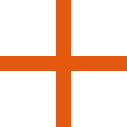Bürste. „B“ auf der Tastatur
Füllung. „F“ auf der Tastatur. Übermalt einen schwarzen Strich mit einem leeren Farbbereich.
Pipette. „E“ auf der Tastatur
Regenbogen statt Farbe. Umschalten über „C+R“ auf der Tastatur
Zufällige Textur. Umschalten über „T+R“ auf der Tastatur
Simulieren Sie den Stiftdruck bei Verwendung einer Maus. Wechseln Sie über „M“ auf der Tastatur. Je schneller Sie den Cursor bewegen, desto dünner und transparenter werden die Pinselblätter, wodurch das Verhalten eines echten Pinsels simuliert wird. Empfindlichkeitseinschränkungen finden Sie in den Einstellungen am Zahnradsymbol.
Auswahl
Geschichte
Vollbild
Einstellungen
Herunterladen oder ausdrucken
Kontaktieren Sie uns
Auswahl starten. „S“-Taste auf der Tastatur. Die Auswahl ist nützlich, wenn Sie in einem bestimmten Bereich zeichnen müssen, ohne benachbarte Bereiche zu berühren. Die Auswahl eines Bereichs funktioniert nach dem Prinzip des Füllwerkzeugs.
Abwählen. „Alt + S“ auf der Tastatur
Die Pinselgröße kann mit „Alt + Mausrad“ verändert werden. Für schnellere Änderungen können Sie „Alt + Umschalt + Mausrad“ verwenden.
Gehen Sie zurück in die Geschichte der Veränderungen. „Strg + Z“ auf der Tastatur oder per „Strg + Mausrad“.
Gehen Sie im Änderungsverlauf vorwärts. „Strg + Y“ auf der Tastatur oder über „Strg + Mausrad“.
Wechseln Sie die Farben mit der „C“-Taste und dem Mausrad. Die aktive Farbe hat eine schwarze Umrandung. Halten Sie die Umschalttaste auf Ihrer Tastatur gedrückt, um beim Zeichnen zu löschen.
Stellen Sie Ihre eigene Farbe ein. Halten Sie die Umschalttaste auf Ihrer Tastatur gedrückt, um zu löschen statt zu zeichnen.
Laden...
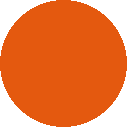
 Draw-Online.com
Draw-Online.com